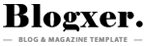引言
在数字化时代,数据共享已经成为日常生活中的常见需求。Android手机作为普及度极高的移动设备,其数据共享功能尤为重要。本文将为您详细解析Android USB连接的各种方式,帮助您轻松实现手机数据的共享。
一、Android USB连接概述
Android USB连接主要分为以下几种类型:
USB充电:这是最基本的USB连接方式,用于给手机充电或为其他设备供电。
USB存储:通过USB连接,将手机中的文件传输到电脑或其他设备上。
USB网络共享:将手机的网络连接共享给其他设备,实现互联网的无线连接。
USB调试:开发者通过USB连接对Android设备进行调试。
二、USB连接步骤
1. 准备工作
确保您的手机已开启USB调试功能(在开发者选项中)。
准备一根USB数据线。
2. 连接手机和电脑
将USB数据线的一端插入手机,另一端插入电脑的USB端口。
3. 选择连接方式
在手机屏幕上,当出现连接提示时,选择合适的连接方式:
USB充电:选择“仅充电”。
USB存储:选择“文件传输”或“USB存储”。
USB网络共享:选择“USB tethering”或“USB网络共享”。
USB调试:选择“USB调试”。
三、USB网络共享详解
1. 设置手机网络
确保手机已连接到互联网,可以通过Wi-Fi或移动数据网络。
2. 打开USB网络共享
在手机设置中找到“网络与互联网”或“无线和网络”选项,然后选择“USB tethering”或“USB网络共享”。
3. 设置电脑网络
在电脑的网络设置中,选择“网络连接”,然后找到由手机提供的网络连接。右击该连接,选择“属性”,在“Internet协议版本4(TCP/IPv4)”或“Internet协议版本6(TCP/IPv6)”中,设置IP地址、子网掩码和默认网关。通常情况下,电脑会自动获取IP地址。
4. 连接网络
在电脑上打开浏览器或其他网络应用程序,即可访问互联网。
四、注意事项
确保USB数据线质量良好,避免因数据线问题导致连接失败。
在使用USB网络共享时,确保手机电池电量充足,避免突然断电影响网络连接。
根据个人需求选择合适的USB连接方式,避免不必要的功能浪费。
五、总结
Android USB连接功能丰富,为用户提供了便捷的数据共享方式。通过本文的详细介绍,相信您已经掌握了Android USB连接的技巧。希望本文能帮助您轻松实现手机数据的共享。